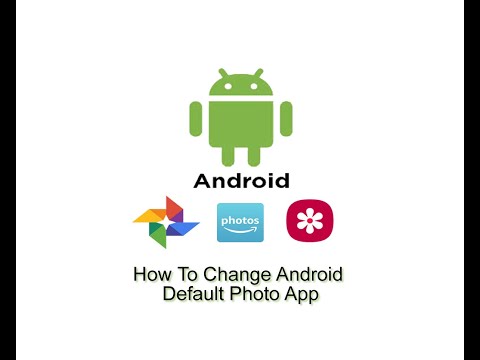NirSoft's ProduKey lar deg vise produktnøkler for Windows, Microsoft Office og mange andre programmer. Det kan vise tastene fra den nåværende datamaskinen, eller du kan bruke den til å vise tastene som er lagret på en ødelagt datamaskinens harddisk.
Slik gjenoppretter du taster fra en arbeidsdator
Last ned produsentarkivet fra denne siden og kjør filen ProduKey.exe.
Du får se produktnøkkelen for Windows-installasjonen din, samt andre programmer installert på systemet ditt, inkludert Microsoft Office, Visual Studio, Microsoft Exchange Server, Microsoft SQL Server og noen Adobe- og Autodesk-produkter.
Hvis datamaskinen leveres med en Windows 10 eller 8-tast innebygd i UEFI-fastvaren, vil den bli vist som en "Windows (BIOS OEM-nøkkel)" her. Denne nøkkelen er lagret på datamaskinens hovedkort, og Windows vil automatisk bruke det når du installerte Windows på PCen. Du trenger ikke å sikkerhetskopiere det eller skrive det ned.

Slik gjenoppretter du taster fra en separat harddisk
Hvis du har en datamaskin som ikke starter, kan du gjenopprette nøklene så lenge harddisken fortsatt fungerer. Du trenger bare å fjerne stasjonen, koble den til en funksjonell datamaskin, og pek ProduKey på den.
Hvis du vil gjøre dette, må du slå av den ødelagte datamaskinen, åpne den og fjerne den interne stasjonen. Dette vil bli lettere på noen datamaskiner enn andre. For eksempel er mange bærbare datamaskiner ikke utviklet for å være lett å åpne, mens skrivebord generelt er.
Du kan deretter sette stasjonen inn i en intern diskplass på en arbeidsdator, eller bruk en SATA-harddiskdokkingstasjon, som den som er vist nedenfor.


Velg "Legg produktnøklene fra ekstern Windows-katalog" i vinduet Velg kilde "og pek det på Windows-katalogen på stasjonen fra den andre PCen. For eksempel, hvis den andre PC-stasjonen er D:, må du peke den på D: Windows.
ProduKey vil da vise tastene fra den andre datamaskinens stasjon, og ikke tastene som er i bruk på den nåværende datamaskinen.

Slik gjenoppretter du taster uten å fjerne datamaskinens stasjon først
Til slutt, hvis du ikke kan eller vil ikke fysisk fjerne stasjonen fra den første datamaskinen, kan du i stedet bruke en Linux-live USB-stasjon for å kopiere filene fra den stasjonen, og deretter undersøke dem med ProduKey på en annen datamaskin. Generelt tror vi det er lettere å bare fjerne stasjonen, men dette vil fungere som et alternativ.
For å gjøre dette må du først lage en egen Linux-stasjon. For eksempel kan du opprette en Ubuntu-stasjon. For å gjøre dette må du laste ned en Ubuntu ISO og laste ned Rufus-verktøyet for Windows.
Advarsel: USB-stasjonen du blir til en levende Linux-stasjon, blir slettet. Sikkerhetskopier eventuelle viktige filer på den først.
Når du har begge, koble en USB-stasjon og start Rufus. Velg USB-stasjonen, velg FAT32-filsystemet, og merk av for "Opprett en oppstartbar disk ved bruk av" -boksen. Klikk på knappen til høyre for det og velg det Ubuntu ISO-bildet du lastet ned.


Når Ubuntu støtter, åpner du et filbehandlingsvindu ved å klikke på stasjonsikonet på panelet. Finn Windows-stasjonen og naviger til
C:Windowssystem32
. Høyreklikk på "config" -mappen og velg "Kopier". Koble til en annen ekstern USB-stasjon til datamaskinen din og kopier konfigurasjonsmappen til den.

Du må gjenskape katalogstrukturen. Opprett en "Windows" -mappe og opprett en "system32" -mappe inne i den. Kopier "config" -mappen til system32-mappen.

ProduKey vil da vise deg produktnøklene fra config-mappen du kopierte over.